AutoGit is een gratis automatisch deployment tool, het maakt een git repository aan op je hosting pakket en zal deployen op een "git push" naar een gespecificeerde branch. Elke deploy zorgt er voor dat er een nieuwe map wordt aangemaakt met de nieuwste versie van de website.
In dit artikel laten we zien hoe je AutoGit activeert op een Pro en Max webhostingpakket en geven we je een simpel voorbeeld hoe je kan beginnen met het gebruik van AutoGit.
AutoGit is enkel beschikbaar op Pro en Max webhostingpakketten.
We raden aan om enkel AutoGit te gebruiken wanneer je bekend bent met Git. Meer informatie over Git vind je in deze documentatie.
Wil je meer informatie over de mogelijkheden van AutoGit? Bekijk dan deze Github pagina van Combell.
AutoGit activeren
Om AutoGit te activeren op je webhostingpakket ga je binnen je controlepaneel via het linkermenu naar 'Webhosting'. Klik vervolgens onder 'Producten' op je domeinnaam.

Klik in de menubalk bovenaan op 'Geavanceerd' en selecteer 'AutoGit'.
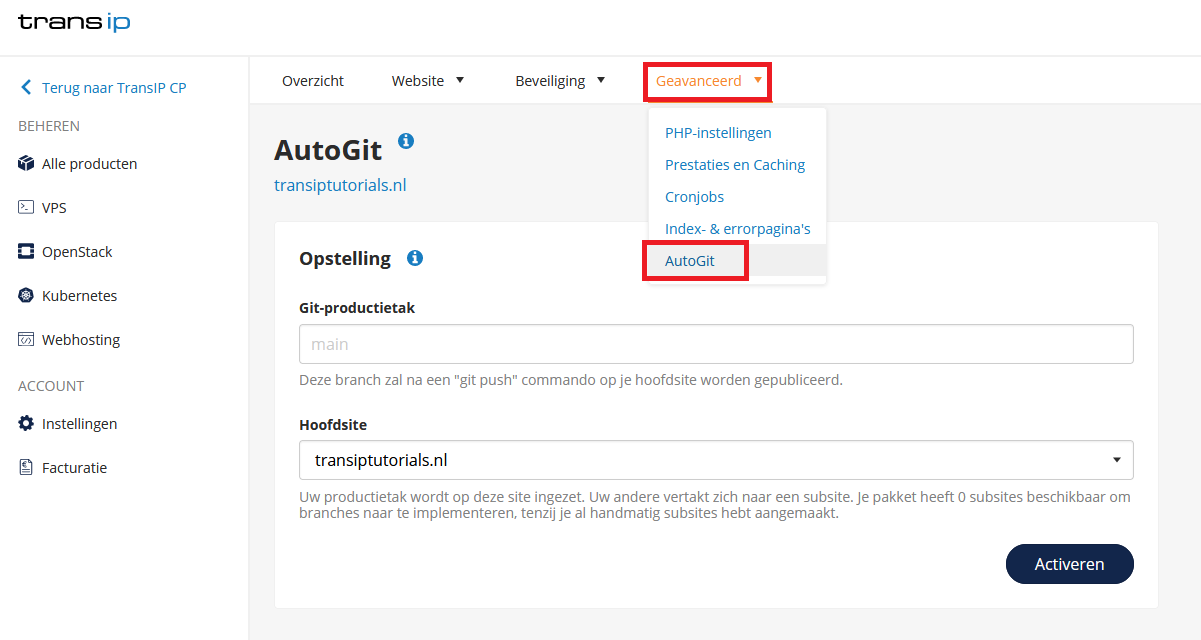
Git-productietak
Vul de 'Branch' in die je naar je website wil publiceren. In ons voorbeeld vullen we hier 'master' in.
Hoofdsite
Selecteer de website die je in combinatie met AutoGit wil gebruiken.
Zodra je op 'Activeren' drukt wordt AutoGit geactiveerd. Hierna wordt de 'Git repository' getoond, deze heb je straks nodig om een lokale git repository te maken.
AutoGit gebruiken
De commando's uit het onderstaande voorbeeld kun je in je terminal uitvoeren via SSH. Voor AutoGit raden we aan om GitBash te gebruiken.
Stap 1
Maak een lokale Git repository aan door de repository te clonen vanaf je hostingpakket. Gebruik hiervoor deze SSH commando's:
cd ~/Projects/ git clonetransiptutorialsnl@transi.ssh.transip.me:auto.gittransiptutorials.nl cd transiptutorials.nl
Hier vervang je natuurlijk transiptutorialsnl@transi.ssh.transip.me:auto.git en transiptutorials.nl met je eigen Git repository en domeinnaam.
Stap 2
Voeg het '.autogit.yml' bestand toe aan je repository. Dit doe je door het '.autogit.yml.example'-bestand dat voor je is aangemaakt op te slaan als '.autogit.yml'. In het onderstaande voorbeeld voegen we daarna ook een www-map en een index bestand toe waarmee we phpinfo printen. Gebruik hiervoor de volgende commando's:
scptransiptutorialsnl@transi.ssh.transip.me:autogit.yml.example .autogit.yml git add .autogit.yml git commit -m "Add the default .autogit.yml template" mkdir www echo "<?php phpinfo();" > www/index.php git add www/index.php git commit -m "Add an index file to the required www folder (printing phpinfo)"
Vervang in je commando transiptutorialsnl@transi.ssh.transip.me met jouw eigen informatie. Dit is je 'Git repository' zonder ':auto.git'.
Stap 3
Push je wijziging naar je hoofdsite met het volgende commando:
git push -u origin master
Je wijzigingen zullen nu door AutoGit automatisch naar jouw live site worden gezet.





